Удаление вокальных дорожек из музыкальных треков - это важный навык, который многие ди-джеи и звукорежиссеры стремятся овладеть. Безусловно, сохранение вокала полезно во многих случаях, но иногда удаление вокала может дать нам больше возможностей для экспериментов с музыкой. Но как же удалить вокал безопасно и эффективно?
В этом руководстве мы рассмотрим несколько методов, которые позволят вам удалить или существенно уменьшить вокальную часть трека. Однако вам следует помнить, что удаление вокала полностью или без потери качества практически невозможно. Существует множество факторов, таких как наложение эффектов и панорамирование, которые делают эту задачу сложной, особенно для треков с хорошо смешанными звуками.
Первый метод – использование специализированных программных инструментов, таких как Adobe Audition, iZotope RX и известный плагин для удаления вокала - Vocal Remover. Эти инструменты берут на себя основную работу по удалению вокала, а также могут предложить большое количество настроек для достижения наилучшего результата. Однако для использования этих инструментов требуется определенный уровень знаний в области аудиообработки.
Важно знать: удаление вокала может создать артефакты, которые негативно повлияют на качество остальной части трека. Поэтому перед тем, как начать удаление, рекомендуется создать резервную копию исходного трека. Также, будьте готовы потратить некоторое время на тестирование и настройку наилучших параметров для удаления вокала в конкретном треке.
Простой способ удаления вокала с трека за несколько шагов!
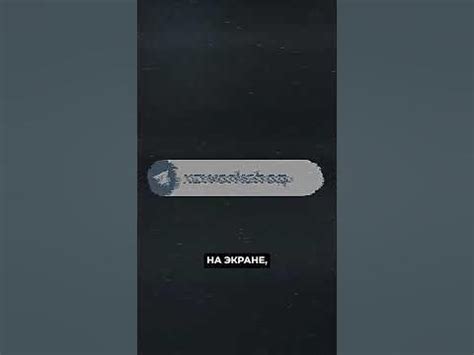
Вот несколько простых шагов:
Шаг 1: Откройте аудиоредактор
Первым шагом вам понадобится аудиоредактор. Вы можете использовать популярные программы, такие как Adobe Audition, FL Studio или Audacity. Откройте программу и импортируйте трек, с которым вы хотите работать.
Шаг 2: Разделите стерео-дорожку
Чтобы удалить вокал, вам понадобится получить отдельную запись только с вокалом. Разделите стерео-дорожку на две моно-дорожки: одну с левым каналом и вторую с правым каналом.
Шаг 3: Сделайте инверсию вокала
На одной из моно-дорожек выполните инверсию аудиосигнала. Это поможет нейтрализовать частоты вокала и удалить его из смешения.
Шаг 4: Объедините дорожки
Объедините две моно-дорожки обратно в стерео. В результате вокал будет удален из микса, так как инверсированный вокал отменится со своим оригиналом на другой моно-дорожке.
Шаг 5: Начните микширование
Теперь вы можете продолжить работу с треком, удалив вокал. Добавьте свои собственные инструментальные партии или создайте новый вокал на основе инструментальной версии.
Вот и все! Теперь вы знаете, как удалить вокал с трека всего в несколько шагов. Попробуйте этот метод и создайте свою собственную версию любимой музыки!
Подготовка программы и трека
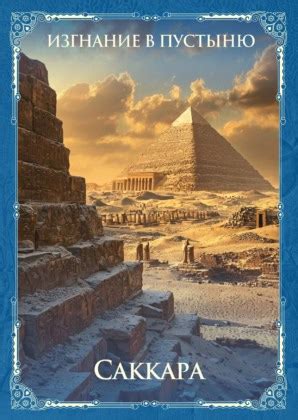
Выберите программу, с которой вы хотите работать, и установите ее на свой компьютер. Удостоверьтесь, что у вас есть последняя версия программы, чтобы быть уверенным в том, что у вас есть все необходимые функции и возможности.
После установки программы, загрузите трек, с которого вы хотите удалить вокал. Обычно это делается путем нажатия на кнопку "Открыть" или "Импортировать" в основном меню программы и выбора трека из вашего компьютера.
Если у вас есть несколько вариантов трека, выберите тот, который имеет наилучшее качество записи и меньше фоновых шумов. Это поможет сделать процесс удаления вокала более эффективным и сохранить качество и ясность оставшейся музыки.
После загрузки трека, прослушайте его и выделите участок с вокалом, который вы хотите удалить. Обычно это делается с помощью инструментов выбора и выделения, встроенных в программу. Удостоверьтесь, что вы выделили только вокальные дорожки и ничего больше.
| Программа | Стоимость | Описание |
| Audacity | Бесплатно | Бесплатная и простая в использовании программа для редактирования аудиофайлов. Имеет широкие возможности по удалению вокала. |
| Adobe Audition | Платно | Профессиональная программа для редактирования аудиофайлов с расширенными функциями и возможностями. |
| FL Studio | Платно | Мощная программа для создания музыки и редактирования аудиофайлов с широкими возможностями по удалению вокала. |
Разделение аудио на вокал и инструментальную часть
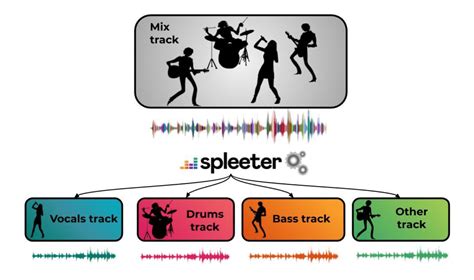
Один из популярных способов удаления вокала с трека заключается в разделении аудио на вокал и инструментальную часть. Существует несколько программ и онлайн-инструментов, которые позволяют выполнить эту задачу. В данной статье мы рассмотрим один из простых подходов к разделению аудио.
Для начала вам потребуется программное обеспечение. Одним из наиболее популярных инструментов является Audacity. Эта бесплатная программа подходит для начинающих и обладает достаточным набором функций для выполнения данной задачи.
Шаг 1: Загрузите аудиофайл в Audacity. Вы можете сделать это, перетащив файл в программу или открыв его через меню "Файл".
Шаг 2: Разделите аудио на вокал и инструментальную часть. В Audacity это можно сделать с помощью эффекта "Vocal Remover". Выделите весь трек, перейдите в "Эффекты" и выберите "Vocal Remover". После применения эффекта в треке должны остаться только инструменты, а вокал будет удален.
Шаг 3: Сохраните результат. После удаления вокала вы можете сохранить трек в нужном формате. В Audacity перейдите в меню "Файл" и выберите "Сохранить проект как" или "Экспорт". Установите нужные настройки формата и сохраните результат на вашем компьютере.
Важно помнить, что удаление вокала с трека не всегда дает идеальный результат. Эффект "Vocal Remover" может некорректно обрабатывать некоторые треки или оставлять небольшие следы вокала. Однако, вы всегда можете попробовать несколько различных программ или онлайн-инструментов, чтобы достичь наилучшего результата.
| Преимущества | Недостатки |
|---|---|
| - Простота использования | - Не всегда идеальное разделение |
| - Бесплатное программное обеспечение | - Возможное наличие остаточных следов вокала |
| - Возможность сохранить результат в нужном формате |
В целом, разделение аудио на вокал и инструментальную часть может быть сложной задачей, но с правильными инструментами и немного практики вы сможете достичь отличных результатов. Не стесняйтесь экспериментировать и искать оптимальные настройки для вашего трека.
Удаление вокала из трека с помощью специального инструмента
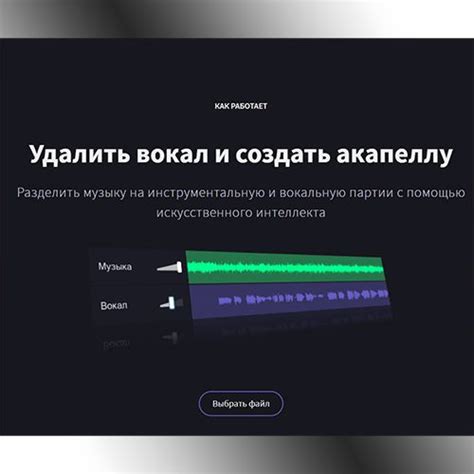
Шаг 2: Откройте трек в выбранном инструменте и найдите функцию, которая позволяет удалить вокал. Например, в Adobe Audition это функция "Center Channel Extractor".
Шаг 3: Примените функцию удаления вокала к треку. В зависимости от инструмента, вам может потребоваться настроить параметры для достижения наилучшего результата.
Шаг 4: Прослушайте результат и проверьте, удален ли вокал полностью или есть ли остаточные фрагменты. Если требуется, уточните настройки и повторите процесс удаления вокала.
Шаг 5: Сохраните изменения и экспортируйте новый трек без вокала. Обратите внимание, что результат может варьироваться в зависимости от качества и исходного трека, поэтому рекомендуется использовать оригинальный трек для резервного копирования.
Удаление вокала из трека с помощью специального инструмента может быть полезным, если вы хотите создать караоке-версию трека или использовать его для ремикса. Однако, учитывайте, что результат может быть не 100% идеальным, поэтому всегда берегите оригинальный трек.
Финальные штрихи и проверка результата

После удаления вокала с трека, необходимо провести финальные штрихи, чтобы ваши изменения звучали естественно и безупречно.
Во-первых, рекомендуется прослушать получившийся трек и проверить его на наличие артефактов. Такие артефакты могут включать звуковые искажения, щелчки или неправильный баланс инструментов.
Если вы замечаете некоторые неправильности, вы можете отредактировать трек с помощью аудиоредактора. Это может включать контроль некоторых участков трека, выравнивание громкости или применение дополнительных эффектов.
Кроме того, вы можете использовать автоматическое снятие фонового шума или шумоподавление для удаления любого оставшегося нежелательного шума на треке.
Очень важно сделать все эти штрихи осторожно и постепенно, чтобы избежать переработки и потери качества звучания трека.
В конечном итоге, после проведения всех необходимых изменений, рекомендуется еще раз прослушать трек, чтобы убедиться, что вокал полностью удален и трек звучит именно так, как вы задумывали.
Важно помнить: удаление вокала с трека - творческий процесс, который требует опыта и внимательности. Не стесняйтесь экспериментировать и регулировать различные параметры, чтобы достичь оптимального результата.